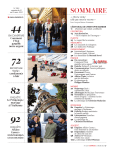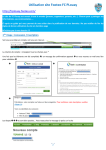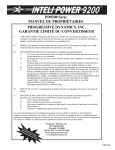Download convocs et compte rendus de matchs mode d`emploi
Transcript
CONVOCS ET COMPTE RENDUS DE MATCHS MODE D’EMPLOI Première étape : INSCRIVEZ VOUS SUR LE SITE ! l’accés aux convocations comme à la totalité des informations n’est possible que si vous êtes inscrits comme menbre ou coach sur le site. Comment devenir membre ? Il faut créer son compte sous Footeo avec un login et un mot de passe de votre choix. 1- Pour cela, utilisez la rubrique disponible sur la page d’accueil de notre site, et cliquez sur le lien « Créer votre compte Footeo». 2- Suivez les instructions pour remplir les formulaires (vous pouvez vous contenter des informations obligatoires seulement) 3- Une fois votre compte créé, revenez sur notre site, connectez-vous avec vos paramètres (identifiant + mot de passe) et demandez à devenir « membre » (utilisez la rubrique "rejoindre staff"). 4- Lorsqu’un administrateur du site aura validé votre inscription, vous recevrez un e-mail de confirmation et vous pourrez alors consulter la rubrique « convocations ». 5. Sur la page d’accueil de notre site, vous cliquerez en haut à droite sur ACCES STAFF et donnerez vos identifiants. LA ZONE STAFF Une fois dans la zone staff, intéressez vous à la partie gauche de l’écran «Menu du site». Cela correspond à toutes les pages et rubriques visibles sur le site. 1/ Cliquer d’abord sur «Calendrier/Résultats». Une fenêtre s’ouvrira dans laquelle figurent tous les calendriers par équipe. Sélectionnez votre équipe puis votre match Sélection de votre équipe puis de votre match en cliquant dessus Une fois dans votre match, vous cliquez sur Composition / convocations pour faire vos convocations. Vous pourrez utiliser aprés le match l’onglet Résumé pour écrire vos comptes rendus. L’onglet Photos vous permettra d’enregistrer vos photos. PAGE 1 2/cliquer sur Composition 1/ cliquer sur calendriers/Résultats ou 3/Résumé pour vos compte rendus Sélectionnez votre équipe Puis le joueur et cliquer sur Ajouter Vous avez la possibilité (et c’est surtout valable pour les petits) de cliquer sur «Ajouter toute l’équipe» Les joueurs devront avoir été enregistrés par mes soins préalablement. Merci donc de me transmettre la liste de vos joueurs avec leurs coordonnées complétes ( nom, prénom, tél, adresse, email.) PAGE 2 Vous pouvez placer vos joueurs sur le terrain. Cliquer sur le maillot rouge et le positionner sur le terrain. IMPORTANT ! Si les adresses emails de vos joueurs sont enregistrées, en cliquant sur «envoyer les convocations par mail», ils recevront automatiquement un mail les informant de leur convocation ! Ils pourront confirmer (ou pas leur présence). Il y a même la possibilité d’indiquer si une place est dispo dans la voiture (interêt pour les parents!) NE PAS OUBLIER D’ENREGISTRER ! Pour les joueurs, les convocations seront envoyées par mail. Pour ceux qui n’auraient pas d’adresse email, les convocations sont visibles sur le site. Aller dans le tableau «Dernier match/prochain match», cliquer sur «avant-match» cliquer sur «avant match pour voir les convocations» En attendant qu ele systéme soit bien en place ( que les adresses mails et que tous les joueurs soient enregistrés), j’ai créé des pages libres par catégorie. Sur le site, ces pages sont visibles dans Ecole de Foot, convocations Equipe U15 ou autre... Dans la zone staff, dans Menu du site, vous cliquez par exemple sur «convocations équipe U11» et vous accédez à une page simple dans laquelle il vous suffit de remplir le tableau prévu à cet effet. N’oubliez pas d’enregistrer ! PAGE 3 Cliquez sur «convocations U11» ou autre MAINTENANT LES COMPTE RENDUS ! Toujours dans la ZONE STAFF, Menu du site Cliquer sur «Calendriers/Résultats» Sélectionner son équipe, sélectionner son match ( même manip que pour les convocs !) Cette fois ci on clique sur l’onglet RESUME iL NE VOUS RESTE PLUS QU’A TAPER VOTRE TEXTE. C’est une page similaire à un outil Word, vous pouvez souligner le texte, le mettre en gras ou en italique, mettre des couleurs, changer la taille de police etc... S’il y a encore des petits soucis, surtout n’hésitez pas. Appelez moi (06 08 69 75 88) ou envoyez moi un mail : [email protected] PAGE 4 Pour enregistrer vos photos, vous cliquerez sur Photos, puis sur «Envoyer des photos». Vous sélectionnerez dans la mémoire de votre PC vos photos, puis appuierez sur Entrée. Le programme chargera toutes les photos.